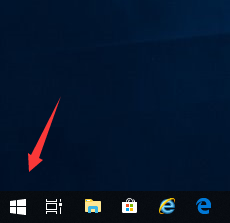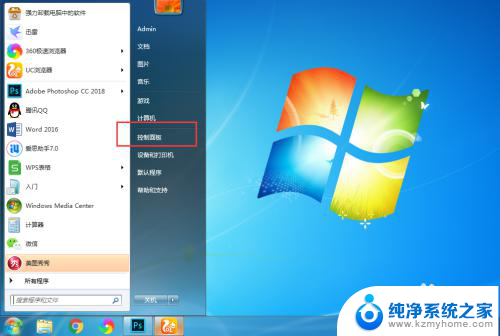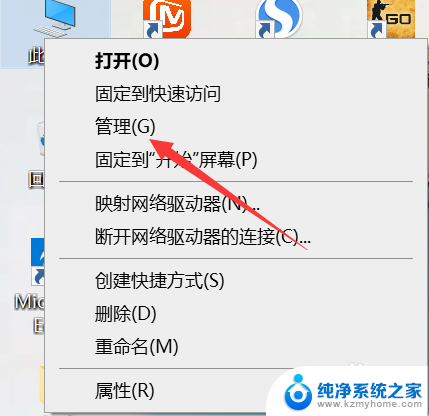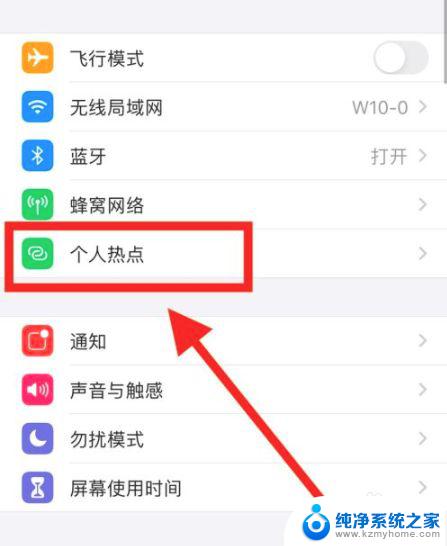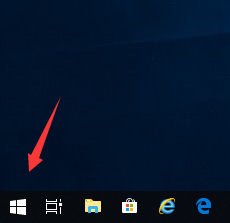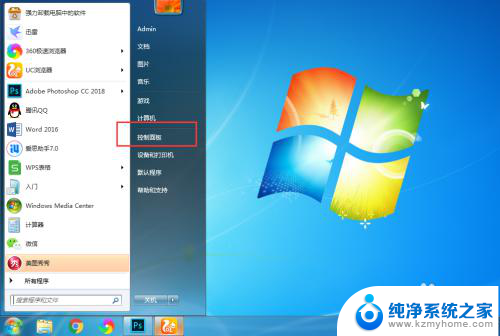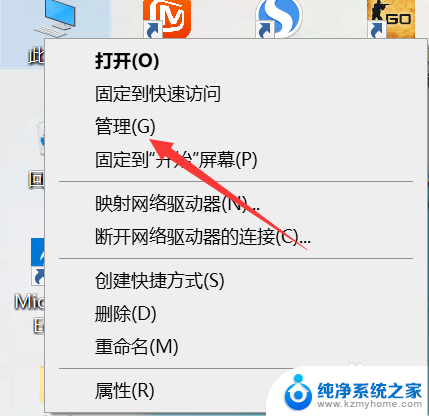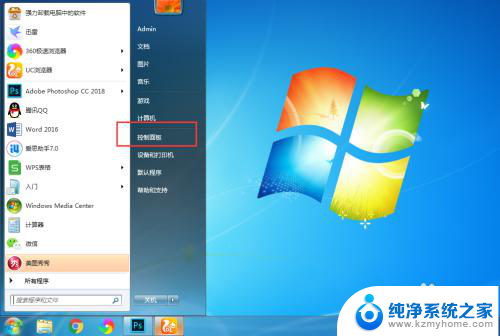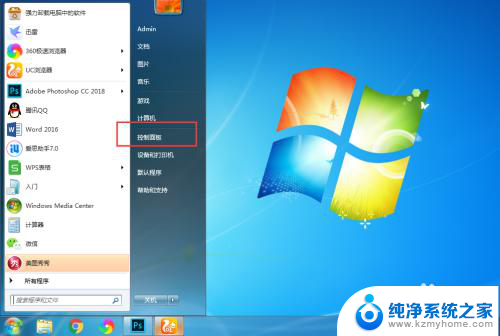wifi电脑搜索不到怎么回事 无线网络搜索不到的解决方法
更新时间:2024-01-20 15:03:40作者:jiang
在当今信息时代,无线网络已经成为我们日常生活中不可或缺的一部分,有时候我们会遇到一个令人沮丧的问题,就是无线网络搜索不到的情况。当我们的wifi电脑搜索不到无线网络时,我们应该如何解决这个问题呢?在本文中我们将为大家分享一些解决无线网络搜索不到的方法,帮助大家重新享受无线网络带来的便利。
步骤如下:
1.回到桌面,邮件地垃圾开始按钮,如下图所示
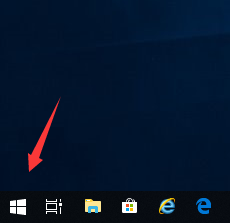
2.右键开始菜单点击运行,如下图所示
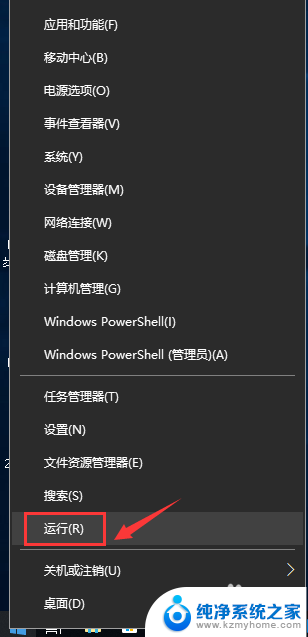
3.运行中输入ncpa.cpl,点击确定按钮,如下图所示

4.进入你的网络连接,右键单击无线网卡。选中禁用,如下图所示
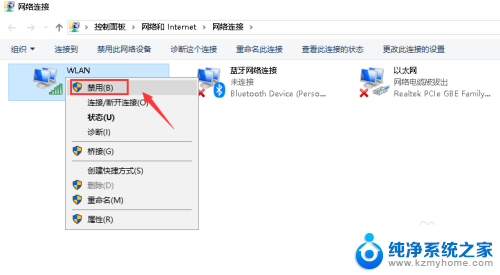
5.禁用成功后,右键单击网卡。选中启用,如下图所示
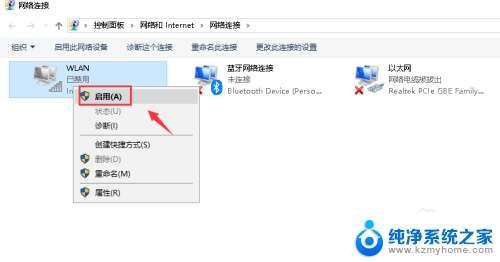
6.无线网络重启成功,如下图所示
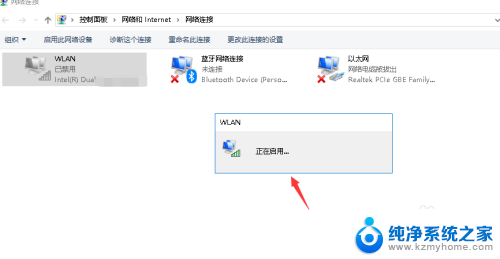
7.重新打开wifi扫描即可找到wifi信号,如下图所示
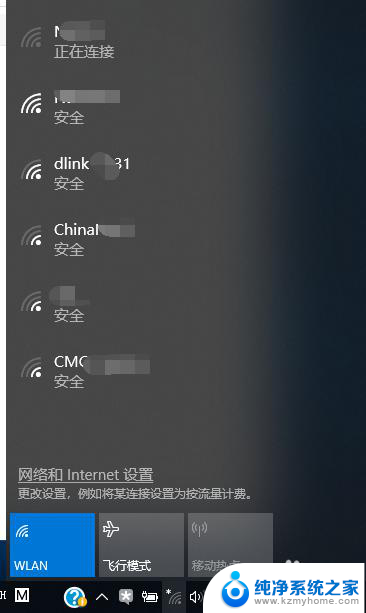
以上就是关于wifi电脑搜索不到的问题的全部内容,如果你遇到这种情况,可以根据以上方法来解决,希望这能对大家有所帮助。